Er zijn maar weinig mobiele apparaten die u een betere fotokwaliteit bieden dan de iPhone. Van de hoge pixelresolutie tot het gemak van het synchroniseren van foto's in alle Apple-producten, Apple's smartphonecamera's zijn meestal de nummer één keuze voor het vastleggen van afbeeldingen.
Helaas, omdat het zo gemakkelijk is om goede foto's te maken, betekent dit ook dat je er veel zult krijgen. Als je duizenden foto's hebt en je bijna geen ruimte meer hebt, kun je als volgt foto's op je iPhone ordenen met verschillende methoden.
Voordat u begint: enkele algemene ruimtebesparende tips

Hoewel we zeker de specifieke manieren gaan uiteenzetten waarop u uw foto's kunt ordenen, wilden we u ook een paar ruimtebesparende tips geven om te beginnen:
- Controleer altijd uw foto's. Het is gemakkelijk om een paar foto's te maken en ze te vergeten, maar die 'paar foto's' kunnen kloppen. Om een achterstand in de toekomst te voorkomen, moet u de gewoonte aannemen om uw foto's te bekijken nadat u ze hebt gemaakt. Bepaal snel welke u wilt verwijderen.
- Bewaar geen bijna dubbele foto's. Een aantal foto's achter elkaar maken is een goede manier om jezelf veel opties te geven, maar als de foto's bijna identiek zijn, heb je ze niet allemaal nodig. Maak er een gewoonte van om overtollige kopieën te verwijderen om de rommel in de foto-opslag te verminderen.
- Optimaliseer uw iPhone-opslag. Op je iPhone onder Instellingen > Foto'sziet u een optie genaamd iCloud-foto's. Als je deze instelling inschakelt, uploadt en slaat je telefoon automatisch je foto's op ware grootte op in je iCloud-account.
Nu u meer weet over de verschillende manieren waarop u ruimte kunt besparen, gaan we het hebben over het gedetailleerder ordenen van uw afbeeldingen.
1. Hoe u foto's op uw iPhone kunt ordenen op datum


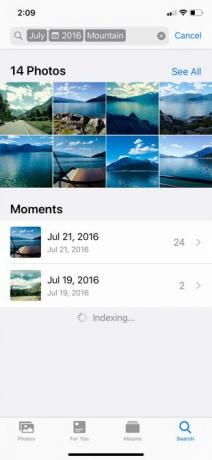
Elke keer dat je een foto maakt, wordt er een klein stukje metadata aan die afbeelding toegevoegd. Een deel van deze gegevens is de vastlegdatum, waarmee u uw foto's kunt zoeken en ordenen op datum.
Om iPhone-foto's te ordenen op de gemaakte datum:
- Open de standaard Foto's app en tik op de Zoeken icoon.
- Typ een maand of evenement in de zoekbalk. In dit geval heb ik "juli" gekozen.
- Wanneer u 'juli' typt, haalt uw telefoon alle foto's op die u in die maand hebt gemaakt. Van daaruit kunt u uw selectie verder verfijnen.
- U kunt bijvoorbeeld zoeken naar alle foto's die u in juli 2016 hebt gemaakt.
Een andere geweldige functie van het zoeken en ordenen van uw foto's op datum is dat de iPhone de inhoud in die afbeeldingen herkent.
Ik kan mijn zoekresultaten bijvoorbeeld opnieuw verfijnen door de tag 'berg' te gebruiken. Hiermee worden alle foto's van bergen weergegeven die u in juli 2016 hebt gemaakt.
2. Hoe u foto's op uw iPhone kunt ordenen op naam



De volgende beste manier om foto's op je iPhone te ordenen, is op naam. Dit is een erg handige methode om foto's van jou of je vrienden te vinden.
Moderne iPhones bevatten software voor gezichtsherkenning. Wanneer u een foto uploadt, herkent en herkent uw telefoon automatisch verschillende gezichten. Het zal dan elk van deze unieke gezichten aanduiden als een 'persoon'. Hiermee groepeert Foto's foto's van die persoon bij elkaar, ongeacht de datum of gebeurtenis.
Het ordenen van uw foto's op naam vereist echter een beetje setup. Zo doe je dat:
- Ga eerst naar de Foto's app en tik op Zoeken.
- Onder Mensen, zie je een aantal cirkels met gezichten erin. Selecteer een van die gezichten en je ziet een map met alle afbeeldingen die die persoon bevatten.
- Mogelijk ziet u ook een regel die zegt Naamloos persoon naast de kring van die persoon.
- Tik op om ze een naam te geven Naamloos persoon > Voeg naam toe. Typ hun naam in. Tik vervolgens op De volgende > Gedaan.
Nadat u die persoon een naam heeft gegeven, worden alle foto's met hun gezicht automatisch getagd en doorzoekbaar op hun naam.
Als je in de Albums sectie van de Foto's-app, zie je ook dat je apparaat automatisch een album maakt voor deze persoon onder Mensen en plaatsen.
3. Hoe u foto's op uw iPhone op locatie kunt ordenen


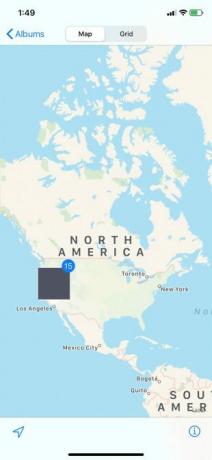
Een andere echt geweldige manier om je iPhone-foto's te ordenen, is op locatie. Net als de vorige organisatiemethode vereist deze echter wat werk om zich voor te bereiden.
Wanneer u een foto maakt met uw iPhone, wordt in de metagegevens van de foto automatisch de locatie van uw foto vastgelegd, zolang u dat heeft Locatiediensten ingeschakeld voor uw camera.
Locatieservices inschakelen:
- Open de Instellingen app.
- Scroll naar beneden Privacy.
- Kiezen Locatiediensten > Camera.
- Als je eenmaal aan bent Camera, tik op Toegang tot locatie toestaan Tijdens het gebruik van de app.
Nu deze instelling is ingeschakeld, zal uw iPhone automatisch nieuwe afbeeldingen geotaggen. Vervolgens worden deze locatiegebaseerde foto's gesorteerd in een vooraf gemaakt album.
Om uw foto's te bekijken:
- Ga naar de Foto's app.
- Onder Albums > Mensen en plaatsen, tik op Plaatsen.
- Tik op de kaart op de miniatuur van de plaats die u wilt bekijken. Je ziet alle foto's van die locatie.
4. Hoe u foto's op uw iPhone kunt organiseren in albums



Stel dat u uw foto's in albums wilt indelen. Dit is de meest eenvoudige methode die mensen gebruiken om hun foto's te ordenen, omdat het een goede manier is om foto's te groeperen die meerdere locaties, datums, mensen of evenementen omvatten.
Eigenlijk zijn handmatige albums goed voor alles dat je iPhone niet automatisch zelfstandig kan sorteren.
Om een nieuw fotoalbum te maken:
- Start de Foto's app en tik op Albums.
- Tik in de linkerbovenhoek van het scherm op Plus (+) teken.
- Kiezen Nieuw album.
- Zodra je tikt Nieuw album, wordt u gevraagd het album een naam te geven. Kies nadat u het een naam heeft gegeven Sparen.
- Zodra het album een naam heeft, kunt u beginnen met het toevoegen van foto's.
Als er foto's op je telefoon staan die je bent vergeten toe te voegen aan het album:
- Ga naar je Albums sectie. Tik op Recent of Mijn foto stream.
- Kraan Selecteer in de rechterbovenhoek.
- Selecteer de foto's die je wilt toevoegen.
- Tik op de naar boven gerichte pijl in de linkerbenedenhoek van je scherm.
- Selecteer Toevoegen aan album. Kies het album waaraan je deze foto's wilt toevoegen.
Vanaf hier - wanneer u foto's van een meerdaags evenement moet vinden - zou u naar uw Foto's-app moeten kunnen gaan en het juiste album kunnen bekijken.
5. Hoe u uw iPhone-foto's op uw computer kunt ordenen
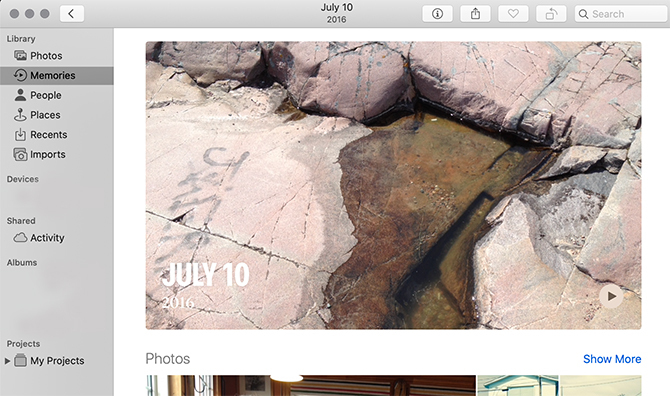
Er is nog een andere manier waarop u uw iPhone-foto's kunt ordenen: via uw iMac- of MacBook-computer.
Als je de nieuwste versie van macOS op je computer hebt geïnstalleerd, zou je een ingebouwde hulpprogramma-app moeten hebben Foto's. Deze app komt overeen met de app Foto's van je iPhone.
Wanneer u afbeeldingen van uw iPhone naar uw computer uploadt, zou de app op een vergelijkbare manier moeten werken. Alweer:
- Met de app Foto's kun je je foto's sorteren op Mensen, Plaatsenen datum.
- Je kunt de gezichten van mensen taggen om hun foto's op naam te ordenen.
Bekijk onze starter voor meer informatie over deze app tips voor het beheren van uw Mac-fotobibliotheek 8 Startertips voor het beheren van uw fotobibliotheek op MacZijn je Mac-foto's een puinhoop? Volg deze tips voor beginners om ze onder controle te krijgen en uw fotoorganisatie te verbeteren. Lees verder .
Beter foto's ordenen op uw iPhone
Met een paar snelle tips en trucs ben je goed op weg om foto's op je iPhone te ordenen. Net als Google Foto's is de ingebouwde app Foto's van Apple een ongelooflijk krachtige tool, waarvan je moet profiteren.
Er is een andere manier om ruimte op je iPhone te organiseren en op te ruimen: dubbele afbeeldingen verwijderen. Hier is hoe u dubbele foto's op uw iPhone kunt verwijderen Hoe dubbele foto's op de iPhone te verwijderenHier zijn de beste apps om snel dubbele foto's op je iPhone te verwijderen, zodat je ruimte kunt besparen. Lees verder met gratis of bijna gratis apps.
Met een Bachelor's Degree in Design en een achtergrond in podcasting, werkt Shianne nu als inhoudschrijver en 2D-illustrator. Ze schrijft over creatieve technologie, entertainment en productiviteit.

